Come si elimina un profilo Facebook
Spinto dalla curiosità e soprattutto dal fatto che ormai tutti utilizzano il social network di Mark Zuckerberg, anche tu, nei giorni scorsi, hai provveduto a creare il tuo profilo su Facebook. Tuttavia se adesso sei qui e stai leggendo queste righe mi sembra ben evidente il fatto che, a conti fatti, non sei poi così interessato alla cosa e che adesso ti piacerebbe dunque capire come si elimina un profilo Facebook.
Come dici? La situazione è esattamente qusta e vorresti dunque sapere se posso darti una mano sul da farsi? Ma certo che si, non preoccuparti! Con questa mia guida di oggi voglio infatti spiegarti, per filo e per segno, come si elimina un profilo Facebook, sia agendo da computer che da smartphone e tablet, e quali operazioni è bene effettuare prima di compiere questo passo. Non temere, è semplicissimo… forse molto più che che creare un account!
Allora? Si può sapere che cosa ci fai ancora li impalato? Prenditi qualche istante di tempo libero ed inizia subito a concentrarti sulla lettura di questa guida. Vedrai, alla fine avrai le idee perfettamente chiare sul da farsi e, ti di cò di più, sono anche certo che in caso di necessità sarai pronto e ben felice di fornire tutte le spiegazioni del caso ad i tuoi amici desiderosi di ricevere una qualche dritta analoga. Che ne dici, scommettiamo?
Operazioni preliminari
Come ti dicevo, prima di indicarti come si elimina un profilo Facebook c’è un’operazione preliminare, appunto, che desidero indicarti e che ritengo sia il caso che tu metta in pratica per evitare di perdere i tuoi dati, qualora ci tenessi ad averli ancora a portata di mano. Quel che sto per suggerirti di fare è un backup delle info, delle foto, dei post e di quanto altro risulti presente sul tuo profilo, insomma, un po’ come generalmente si fa con i file sul PC prima di procedere alla formattazione.
Backup
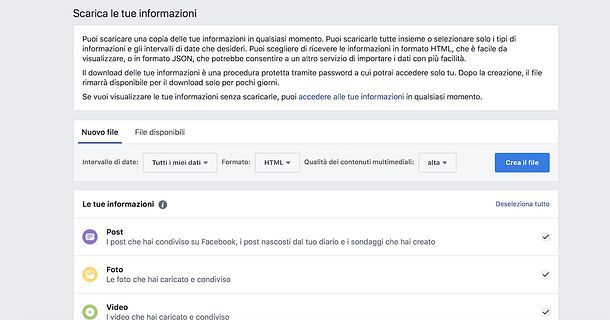
Per scaricare una copia di backup dei tuoi dati da Facebook, apri il browser Web che solitamente utilizzi per navigare in rete e collegati a Facebook digitando www.facebook.com nella barra degli indirizzi e pigiando poi il pulsante Invio sulla tastiera per collegarti alla pagina principale del social network. Compila gli appositi moduli collocati in alto a destra digitando l’indirizzo email o il numero di telefono con cui hai scelto di registrarti al social network e la relativa password dopodiché pigia sul pulsante Accedi.
Clicca ora sull’icona raffigurante una freccia rivolta verso il basso che si trova nella parte in alto destra della barra blu di Facebook e poi pigia sulla voce Impostazioni annessa al menu che ti viene mostrato. Successivamente fai clic prima sulla voce Le tue informazioni su Facebook che si trova nella barra laterale di sinistra e poi sul link Visualizza relativo all’opzione Scarica le tue informazioni.
Adesso, metti il segno di spunta accanto a tutti i dati che desideri scaricare da Facebook (es. Post, Foto, Video ecc.) e utilizza i menu a tendina collocati in alto per scegliere l’intervallo di date da comprendere nel backup (lascia attiva l’opzione Tutti i miei dati per scaricare tutti i dati dell’account da quando questo è stato creato), il formato di file in cui scaricare il backup (HTML o JSON, di cui il primo è quello che consente una consultazione più semplice delle informazioni scaricate) e la qualità dei contenuti multimediali da includere nell’archivio. Pigia dunque sul pulsante Crea il file e attendi che la preparazione del backup venga portata a termine.
Se preferisci agire da mobile, apri l’app di Facebook sul tuo smartphone o il tuo tablet, pigia sull’icona ad hamburger e fai tap prima su Impostazioni e privacy e poi su Impostazioni. A questo punto, vai su Scarica le tue informazioni e segui le stesse indicazioni che ti ho dato poc’anzi per la versione Web di Facebook.
Quando l’archivio che contiene il backup dei tuoi dati su Facebook sarà pronto, ti verrà inviato il link per effettuarne il download direttamente tramite messaggio di posta elettronica all’indirizzo da te utilizzato per accedere al social network. Tieni presente che, in base alla quantità di dati da includere nel backup, l’operazione potrebbe richiedere anche più di un giorno. Cerca di portare pazienza, mi raccomando.
Sospendere il profilo
A backup eseguito, puoi finalmente passare all’azione vera e propria. Prima di spiegarti come si elimina un profilo Facebook, permettimi però di indicarti come fare per sospendere l’account. Mi chiedi perché mai? Beh, semplice: perché sospendendo l’account anziché eliminarlo potrai eventualmente servirtene nuovamente in futuro, in caso di ripensamenti. Si tratta insomma della soluzione migliore qualora non fossi esattamente sicuro sul da farsi!
Da computer
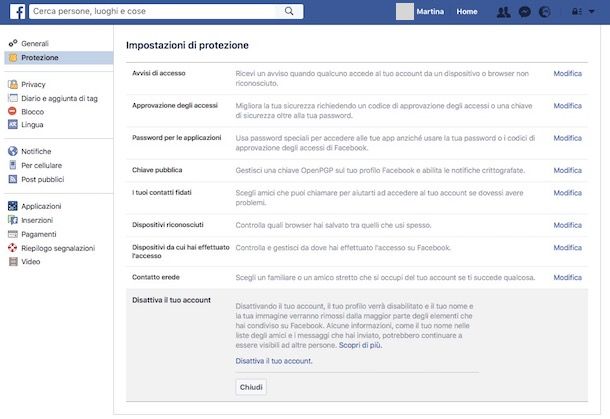
Se ti interessa capire come fare per sospendere il tuo profilo Facebook e se desideri effettuare questa operazione dal computer (quindi dal browser Web), il primo passo che devi compiere è quello di collegarti all pagina principale del social network ed effettuare il login al tuo account. Successivamente clicca sull’icona raffigurante una freccia rivolta verso il basso che si trova nella parte in alto a destra della barra blu di Facebook e poi fai clic sulla voce Impostazioni annessa al menu che ti viene mostrato.
Nella nuova pagina che a questo punto andrà ad aprirsi, fai clic sulla voce Modifica che si trova accanto alla dicitura Gestisci account. Clicca poi su Disattiva il tuo account, in modo da confermare la tua volontà di eliminare l’account Facebook a te associato, compila il modulo che ti viene proposto avendo cura di indicare le motivazioni in base alle quali desideri fare ciò e clicca sul bottone Disattiva.
Qualora poi desiderassi tornare sui tuoi passi, potrai sempre e comunque annullare la procedura appena vista insieme per sospendere il profilo Facebook semplicemente eseguendo l’accesso al tuo account.
Quindi, per poter riattivare l’account Facebook ti basterà visitare la pagina principale del social network ed eseguire il login immettendo i dati che hai sempre utilizzato per accedere al tuo profilo. Una volta eseguita questa operazione, l’account verrà immediatamente riattivato e potrai cominciare a riutilizzarlo senza problemi così come fatto sino a prima della procedura di disattivazione.
Da smartphone e tablet
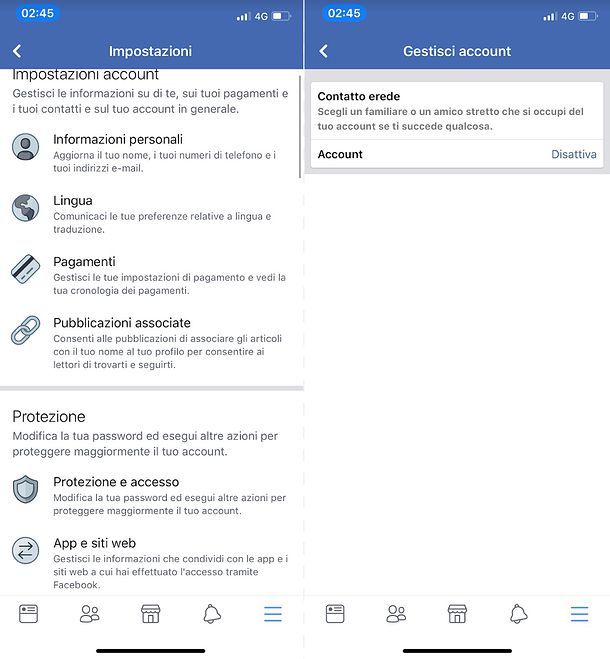
Se invece preferisci agire dal tuo smartphone oppure dal tuo tablet (mediante l’apposita applicazione) e ti interessa dunque capire come fare per poter sospendere il profilo, il primo passo che devi compiere è quello di accedere alla schermata del dispositivo in cui sono raggruppate tutte le app e pigiare sull’icona di Facebook. Successivamente fai tap sull’icona raffigurante tre linee orizzontali annessa alla schermata che ti viene mostrata, pigia su Impostazioni e privacy e poi su Impostazioni.
Nella nuova schermata che a questo punto andrà ad aprirsi, vai su Informazioni personali e poi su Disattiva. Inserisci dunque la tua password nell’apposito campo visualizzato a schermo, fai tap sul bottone Continua e poi dai conferma della tua volontà di disattivare il profilo.
Eliminare il profilo
Sei perfettamente convinto del fatto che in futuro non avrai alcun tipo di ripensamento e vorresti quindi scoprire come si elimina un profilo Facebook andando ad effettuarne la rimozione completa e definitiva dal social network? Allora segui le indicazioni che trovi qui sotto. L’operazione non è affatto complicata ma, mi raccomando, considerando che una volta superato un determinato arco di tempo è irreversibile, se non sei ancora molto sicuro della cosa pensaci molto bene prima di procedere. Poi non venirmi a dire che non ti avevo avvisato!
Da computer
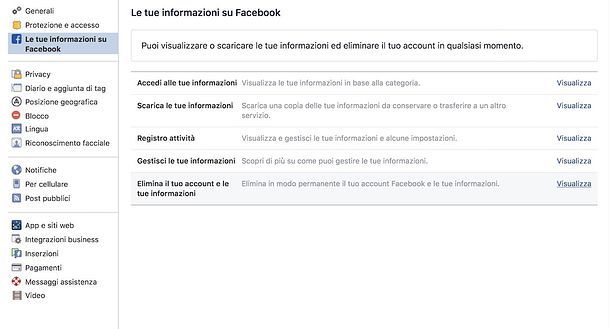
Se ti interessa capire come si elimina un profilo Facebook, provvedi innanzitutto ad eseguire l’accesso al social network utilizzando i tuoi dati di login dopodiché fai clic sull’icona della freccia che si trova in alto a destra e seleziona la voce Impostazioni dal menu che compare.
Nella pagina che ora ti viene mostrata, seleziona la voce Le tue informazioni su Facebook dalla barra laterale di sinistra, clicca sul link Visualizza relativo all’opzione Elimina il tuo account e le tue informazioni e pigia sul bottone Elimina il mio account.
Immetti quindi la password che usi per accedere al tuo profilo di Facebook nel campo Password, riporta il codice di sicurezza visualizzato al centro dello schermo nel campo Inserisci qui il testo (oppure seleziona le immagini richieste) e clicca sul bottone OK per ultimare la procedura per cancellasi da Facebook. Se tutto è andato per il verso giusto, nel giro di qualche istante vedrai apparire un messaggio a schermo da parte del social network che ti avvertirà del fatto che il tuo account è stato cancellato per sempre.
Tieni conto del fatto che pur avendo portato a termine tutta la procedura, i dati del tuo profilo rimarranno online per 14 giorni. Durante tale periodo, se lo desideri, potrai ancora annullare la tua richiesta di cancellazione dell’account. Per fare ciò, non devi far altro che eseguire nuovamente l’accesso a Facebook utilizzando i tuoi dati di login così come hai sempre fatto.
Tieni comunque presente che quando viene effettuato tutto il procedimento per cancellarsi da Facebook, le persone non possono vederti sul social network ma la rimozione definitiva di tutti i contenuti pubblicati, come foto, aggiornamenti di stato o altri dati memorizzati sui sistemi di backup, potrebbe richiedere fino a 90 giorni. Durante la procedura di eliminazione, tali info sono comunque inaccessibili alle altre persone che utilizzando Facebook.
Da smartphone e tablet
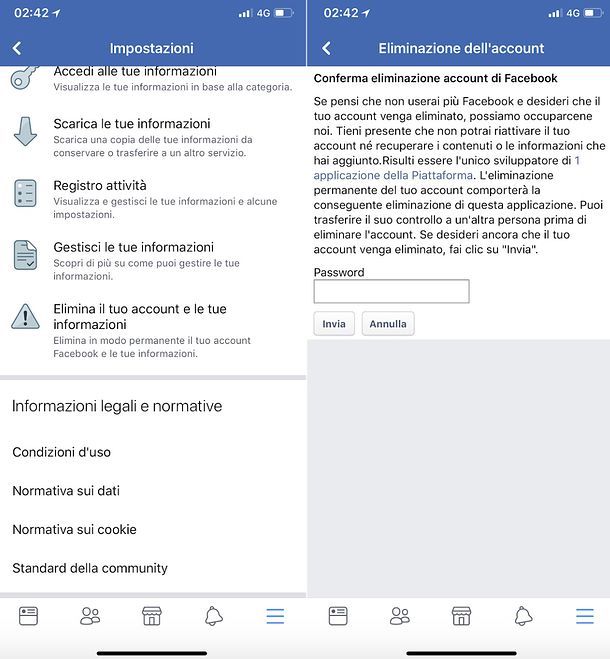
Ti stai chiedendo come si elimina un profilo Facebook agendo da smartphone o da tablet? Allora tanto per cominciare provvedi ad accedere alla schermata del tuo dispositivo in cui risultano raggruppate tutte le app e poi fai tap sull’icona di Facebook. Adesso pigia sull’icona raffigurante tre linee orizzontali, pigia sulla voce Impostazioni e privacy e seleziona l’opzione Impostazioni annessa al menu che ti viene mostrato.
Procedi poi selezionando la voce Elimina il tuo account e le tue impostazioni, digita la tua password nell’apposito campo e poi fai tap su Invia, dopodiché pigia sul pulsante Elimina il mio account e ti verrà mostrata una nuova schermata in cui verrà avviata la procedura per procedere con l’eliminazione definiva del profilo.

Autore
Salvatore Aranzulla
Salvatore Aranzulla è il blogger e divulgatore informatico più letto in Italia. Noto per aver scoperto delle vulnerabilità nei siti di Google e Microsoft. Collabora con riviste di informatica e cura la rubrica tecnologica del quotidiano Il Messaggero. È il fondatore di Aranzulla.it, uno dei trenta siti più visitati d'Italia, nel quale risponde con semplicità a migliaia di dubbi di tipo informatico. Ha pubblicato per Mondadori e Mondadori Informatica.




